Configurar e usar o fone de ouvido Powerbeats3 Wireless
Veja tudo o que você precisa saber para aproveitar ao máximo seu Powerbeats3 Wireless.

Ligar e carregar o fone de ouvido
Para ligar ou desligar o fone, mantenha o botão liga/desliga pressionado por um segundo.
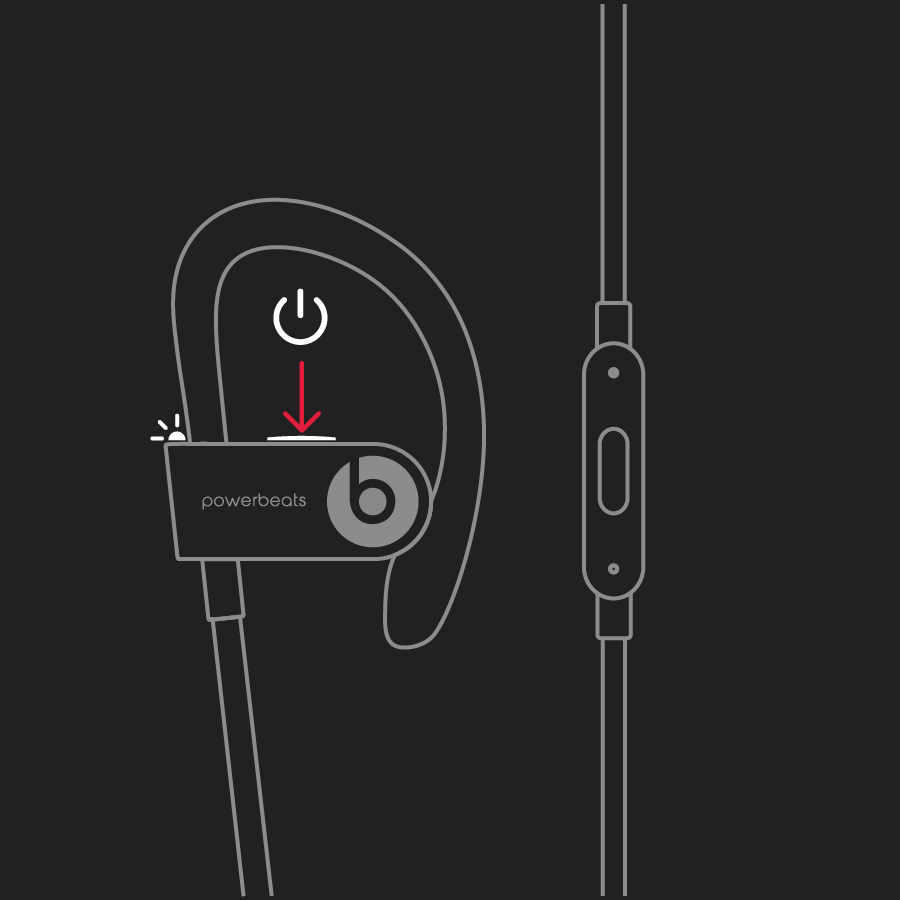
Para carregar o fone, conecte-o a uma fonte de alimentação usando o cabo micro USB fornecido. Com a carga completa, o fone de ouvido proporciona até 12 horas de reprodução. Com cinco minutos de carga, você consegue até uma hora de reprodução.
Quando o fone está ligado e configurado, a luz indicadora de LED no fone esquerdo mostra o tempo restante de reprodução:
Branca: até 12 horas restantes
Vermelha: menos de uma hora restante
Vermelha piscante: carregamento necessário
Emparelhar o fone de ouvido
Saiba como emparelhar o Powerbeats3 com um dispositivo.
Se a luz indicadora do fone acender, mas não piscar, isso indicará que ele já está configurado com algum dispositivo. Nesse caso, siga as etapas para conectar com outro dispositivo.
Emparelhar o fone com um iPhone com o iOS 10 ou posterior
Se você tiver um iPhone com iOS 10 ou posterior, siga estas etapas.
Mantenha o fone próximo do iPhone desbloqueado.
Pressione o botão liga/desliga no fone por um segundo.
Depois de alguns segundos, o iPhone pedirá para conectar. Se não pedir, pressione o botão liga/desliga no fone por cinco segundos.
Siga as instruções no iPhone.
Ao configurar o fone de ouvido dessa maneira, ele é configurado automaticamente com outros dispositivos que estão com a sessão iniciada no iCloud e que têm o iOS 10 ou posterior, macOS Sierra ou posterior ou watchOS 3 ou posterior.
Emparelhar com um Mac ou outro dispositivo que usa Bluetooth
Se você tiver outro dispositivo Bluetooth, siga estas etapas para emparelhar o fone com ele:
Mantenha pressionado o botão liga/desliga por cinco segundos. Quando a luz indicadora piscar, o fone poderá ser detectado.
Acesse os ajustes do Bluetooth no dispositivo.
Selecione o fone na lista de dispositivos Bluetooth detectados.
Emparelhar com um dispositivo Android
Se você tiver um dispositivo Android, siga estas etapas:
Obtenha o app Beats para Android.
Mantenha pressionado o botão liga/desliga por cinco segundos. Quando a luz indicadora piscar, o fone poderá ser detectado.
Selecione Conectar no dispositivo Android.
Usar o fone de ouvido
Saiba como reproduzir música, alterar o volume e atender a ligações.
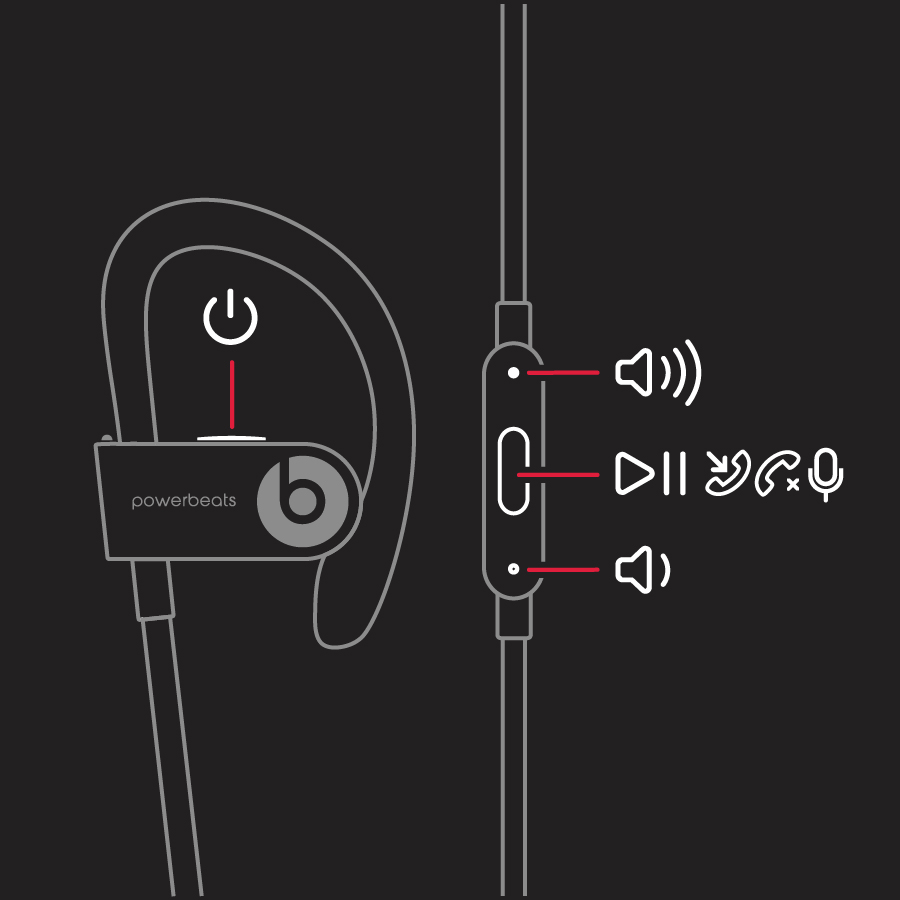
Reproduzir músicas
Para controlar a reprodução de áudio, use o botão central do cabo RemoteTalk:
Pressione uma vez para reproduzir ou pausar o áudio.
Pressione duas vezes para passar para a próxima faixa. Pressione três vezes para retroceder.
Pressione duas vezes e mantenha o botão pressionado na segunda vez para avançar dentro de uma faixa. Pressione três vezes e mantenha o botão pressionado na terceira vez para retroceder dentro de uma faixa.
Alterar o volume
Para controlar o volume da reprodução, use os botões de volume do cabo RemoteTalk. Para controlar o volume da ligação, use os controles de volume do telefone.
Pressione e solte o botão Aumentar Volume ou mantenha-o pressionado para aumentar o volume continuamente.
Pressione e solte o botão Diminuir Volume ou mantenha-o pressionado para diminuir o volume continuamente.
Atender a ligações
Para atender a ligações telefônicas, use o botão central do cabo RemoteTalk:
Pressione uma vez para atender a uma ligação ou encerrá-la.
Pressione uma vez para atender uma segunda chamada recebida e colocar a primeira em espera. Quando duas ligações estiverem ativas, isso alternará entre elas.
Mantenha pressionado por um segundo para rejeitar uma ligação recebida.
Pressione duas vezes para deixar de ouvir pelo fone e enviar a ligação para o telefone.
Controles por viva-voz
Para ativar a Siri no dispositivo iOS ou o recurso de comando de voz em outro dispositivo, mantenha o botão central do cabo RemoteTalk pressionado até ouvir um som e diga o que você deseja.
Redefinir o fone de ouvido
Mantenha estes dois botões pressionados por dez segundos:
Botão liga/desliga
Botão Diminuir Volume
Solte os botões quando a luz indicadora de LED piscar. Agora o fone foi redefinido e está pronto para ser configurado com seus dispositivos novamente.
Saiba mais
Use o app Beats para Android.